Overwatch 2 Migliori impostazioni video (prestazioni e potenziamento FPS)
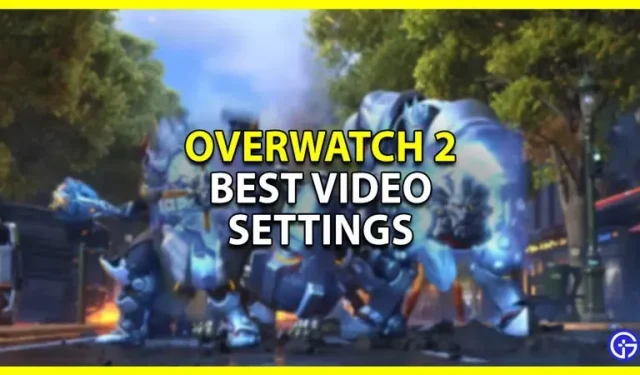
L’utilizzo delle migliori impostazioni video in Overwatch 2 può migliorare notevolmente le prestazioni del tuo gioco. E poiché è uno sparatutto in prima persona competitivo, vorrai ottenere il maggior numero di colpi possibile per giocare al meglio. La cosa buona è che Overwatch 2 non ha requisiti di sistema molto elevati e, con le giuste impostazioni, dovresti essere in grado di ottenere un’esperienza di gioco fluida. Quindi, in questa guida, diamo un’occhiata alle migliori impostazioni video per Overwatch 2 per ottenere le migliori prestazioni e FPS.
Le migliori impostazioni video per Overwatch 2
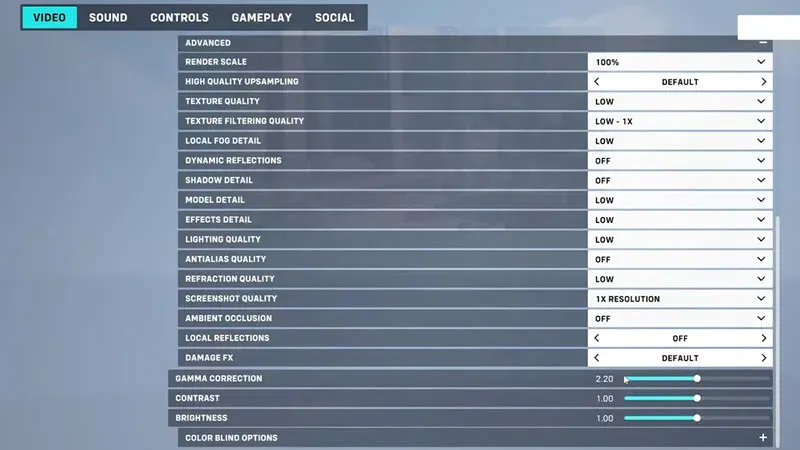
Credito immagine: tecnologia come su YouTube
- Modalità di visualizzazione: schermo intero
- Visualizzazione target: migliore corrispondenza
- Risoluzione: impostala in modo che corrisponda alla risoluzione del monitor del tuo PC o dello schermo del laptop.
- Campo visivo: 103. Ridurre il FOV non darà un aumento così grande. Quindi è meglio mantenerlo al massimo per avere il sopravvento nel gioco. FOV sta per Field of View, quindi più puoi vedere, meglio puoi giocare.
- Proporzioni: 16:9
- Sincronizzazione verticale: disattivata
- Triplo buffering: disattivato
- Riduci buffering: attivato
- Visualizzazione delle statistiche sulle prestazioni: Off È possibile impostarlo su On se si desidera controllare la frequenza dei fotogrammi, la temperatura della GPU, l’utilizzo della memoria video, la latenza di rete e la latenza di interpolazione della rete. Se lo imposti su On, puoi decidere individualmente quali di queste funzionalità vuoi vedere e quali no.
- Nvidia Reflex: abilitato. Abilita questa opzione se hai una scheda grafica Nvidia.
- Display dell’orologio di sistema: Off È anche possibile impostarlo su On.
- Limite FPS: Personalizzato
- Limite frequenza fotogrammi: imposta questo come una frequenza di aggiornamento superiore di un livello rispetto alla frequenza di aggiornamento effettiva del monitor. Ad esempio, imposta il valore su 165 se hai un monitor a 144Hz.
- Qualità grafica: bassa. A seconda della potenza del tuo sistema, puoi anche impostarlo su medio o alto. Seguendo le impostazioni basse, espandi la scheda “Avanzate” e usa queste impostazioni.
- Scala di rendering: 75%
- Upsampling di alta qualità: impostazione predefinita. Ti suggerisco di lasciarlo al valore predefinito e provare a sperimentare con AMD FSR o Nvidia DLSS se hai ancora bisogno di prestazioni migliori.
- Qualità della trama: bassa o media
- Qualità del filtraggio delle texture: bassa o media
- Dettaglio nebbia locale: basso o medio
- Riflessi dinamici: disattivati
- Dettaglio ombra: disattivato
- Dettagli del modello: basso o medio
- Dettagli effetto: disattivato
- Qualità della luce: bassa o media
- Arrotondamento: disattivato
- Qualità rifrattiva: bassa o media
- Qualità dello screenshot: risoluzione 1X
- Occlusione ambientale: disattivata
- Riflessioni locali: disattivate
- Effetto danno: predefinito
Questo copre questa guida alle migliori impostazioni video per Overwatch 2 per migliorare le tue prestazioni e FPS.



Lascia un commento